УВАГА! На жаль з недавнього часу цей інструмент став платним! Хто встиг, той молодець, користуємося на халяву.
- Висока надійність і швидкість
- Фільтр спаму від Google
- Зручний веб-інтерфейс
- Підтримка POP, SMTP, IMAP
- Величезне дисковий простір для зберігання листів
Але є гарне рішення цього завдання, і виявляється мало хто про це рішення знає. Якщо у вас є доменне ім'я (якщо немає, його можна зареєструвати) що таке домен ?. то можна прив'язати його до пошти Gmail і ви отримаєте всі плюси пошти від Гугла і ім'я вашої поштової скриньки буде виду: вашеимя@имядомена.ru (.com, .net ...), наприклад [email protected] або [email protected].
Допоможе нам у цьому зручний і безкоштовний сервіс Google Apps.
За витратами - все що вам потрібно це тільки домен і його продовження (від 100 руб. \ Рік). Хостинг не обов'язковий.
Отже, рішення прийнято, приступаємо до налаштування. Нам буде потрібно доступ до редагування доменної зони (управління доменом). Тут можуть бути 2 варіанти:
- Домен у вас не прив'язаний до хостингу - знаходиться у якогось реєстратора хто такий реєстратор ?. і хостингу у вас немає. Тоді управляти доменом будите через вашого реєстратора (nic.ru, reg.ru ...).
- Домен прив'язаний до хостингу, можливо на ньому вже є діючий сайт.
І в першому і в другому варіанті є масу рішень.
З приводу першого варіанту: Ви можете просто запитати у свого реєстратора, «як налаштувати пошту Gmail.com моєму домену?». Можливо, отримаєте відповідь типу, тут детально розписано як це зробити. Інший цікавий варіант описаний Артуром на сайті iphones.ru. Повторюватися я не буду, беріть на озброєння то что нравиться і дійте, там все є.
А розглянемо ми другий варіант, коли у вас домен прив'язаний до хостингу і можливо з робочим сайтом.
Нам потрібно зробити наступне:
Далі вказуємо ім'я домену та тиснемо початок роботи:
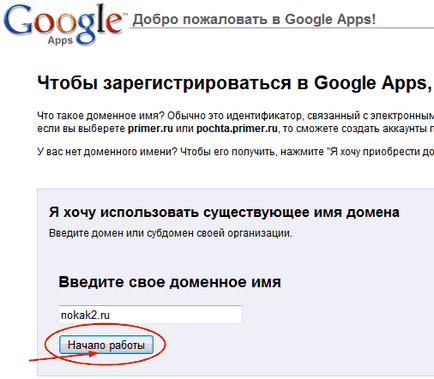
Потім заповнюємо форму:
І тиснете «Приймаю. Продовжити настройку ». Після чого ми потрапляємо в налаштування. Новомосковськ, що написано і тиснемо далі, потім залишаємо за замовчуванням пункт «Основний домен, через який користувачі отримують електронну пошту» і тиснемо далі.
Після цього нам пропонують підтвердити володіння доменом. Тиснемо далі.
Вибираємо Альтернативні способи -> Додати запис DNS в конфігурацію домену -> Інша. Після копіюємо цілком рядок починається з google-site-verification = **********
Вона нам стати в нагоді, коли ми будемо писати листа хостуру.
У мене наприклад явно видно, що домен знаходиться на управлінні хостингу peterhost.ru. Швидше за все у вас теж ns сервера хостингу. Тому пишемо лист на підтримку хостингу:
Я є вашим клієнтом і у мене є домен *******.
Я хочу налаштувати роботу пошти для цього домену з сервісом Gmail.com, для цього мені потрібно прописати ось ці настройки (MX і TXT) до домену:
TXT «google-site-verification = *******»
TXT v = spf1 include: _spf.google.com
Прошу вас прописати ці настройки, так як у мене це не вийшло зробити самостійно. При цьому потрібно, щоб сайт також продовжував працювати за цим домену з www і без www теж.
Заздалегідь величезне спасибі.
Ваш клієнт, *********.
У листі потрібно змінити червоні зірочки на ваші дані. Іноді додатково потрібно ідентифікувати себе вказавши логін або щось ще. Але найкраще заявку оформляти через панель хостера або якщо є можливість через он-лайн чат підтримки.
Як правило ця операція займає 5-10 хвилин. Після чого ваш хостер повинен повідомити що все налаштовано, велике спасибі за звернення в службу підтримки.
Якщо цього не сталося .... то дуже раджу задуматися над вашим вибором на користь цього хостера!
Після цього повертаємося до нашої сторінці (Google Apps -> Налаштування -> Підтвердження права власності на домен -> далі), де ми підтверджуємо права власності домену, і тут тиснемо кнопку «Підтвердити».
Потім копіюємо в браузер посилання, підставивши свій домен
для допитливих, це знаходиться тут:
і натискаємо «Я виконав ці дії».
Все, на цьому настоянка закінчена, можете відправляти собі тестові листи.
Доступ до пошти буде за посиланням: Gmail.com. логін - ваш поштовий ящик повністю ([email protected]), пароль - який вводили.
У деяких випадках потрібно оновлення ДНС зони, це 24 години на RU зону.
У сервісі Google Apps можна створювати багато ящиків під домен, робиться це у вкладці Google Apps -> Організація і користувачі. Це дуже до речі для невеликих компаній.
Налаштування поштового клієнта.
Що б поштовий клієнт міг забирати пошту, потрібно переконатися, що в налаштуваннях поштової скриньки дозволений доступ по POP.
Поділитися в соц. мережах
Швидше за все помилка в скрипті або в даних. Тут так просто не скажеш потрібно розбиратися в конкретиці.
Налаштовую пошту на Яшу, з ГМило не працював.
TXT «google-site-verification = *******» потрібно вписати ваші дані.
Які дані? Логін: Пароль? в якому вигляді? Туману напустили ...